El iPhone almacena tus contraseñas WiFi en la cuenta de iCloud, pero no puedes acceder a los passwords directamente para saber qué claves tienen esas redes a las que pudiste acceder. Aunque esto cambió radicalmente con iOS 16: desde esa versión del sistema operativo resulta posible conocer las contraseñas de la WiFi directamente en el iPhone. Por extensión, esto es apto también para iOS 17.
En el iPhone almacenamos una enorme cantidad de información: desde datos personales a contraseñas de las aplicaciones que usamos a diario. Esto atañe también a las redes WiFi, todos los passwords se guardan de manera segura en el llavero de la cuenta. Esto va genial si tenemos un iPad y/o un ordenador macOS: cuando nos encontremos cerca de una WiFi que memorizó el iPhone también se conectará el resto de dispositivos asociados a la ID de Apple. Pero ¿y si necesitáramos conocer la clave carácter por carácter?
Adiós a utilizar los llaveros de macOS
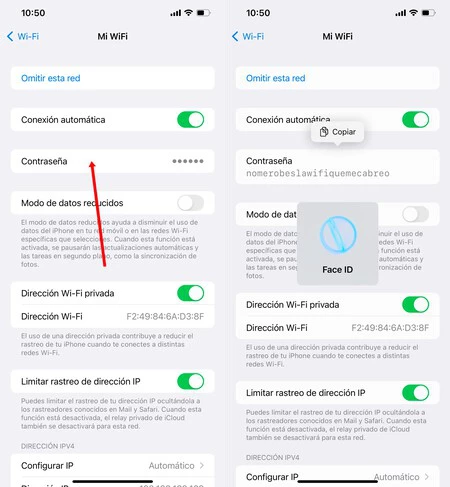
El iPhone guarda las contraseñas en iCloud, la nube de Apple; una nube que se sincroniza por defecto con todos los dispositivos de la compañía registrados en la cuenta de usuario. Hasta iOS 16 la manera más sencilla de acceder a las claves de las redes WiFi almacenadas en el iPhone era utilizar la aplicación de "Llaveros" que traen de serie todos los ordenadores con macOS. Pero claro: ¿qué ocurre si el dueño del iPhone no tiene un MacBook?
Veamos cómo rescatar todas esas claves de la WiFi que tiene almacenadas el iPhone:
- Recuerda: tu iPhone debe estar actualizado, como mínimo, a iOS 16. En iOS 17 también funciona.
- Accede a los ajustes de tu iPhone, en el icono de rueda dentada.
- Ve a "Wi-Fi".
- Pulsa en el icono de la "i" que tiene aquella WiFi a la que desees acceder. En el caso de que no te encuentres bajo cobertura de la red puedes acceder a todo el listado de WiFi guardadas apretando en el icono superior de "Editar".
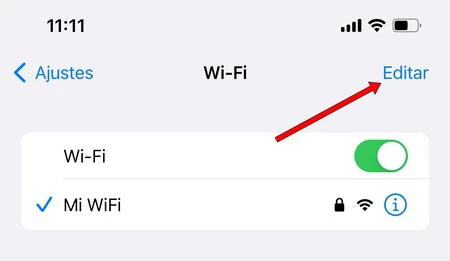 Pulsando en "Editar" tendrás acceso a todas las redes WiFi
Pulsando en "Editar" tendrás acceso a todas las redes WiFi
- Una vez descubras el menú de información verás que aparece la clave oculta de la red. Pulsa ahí.
- Tu iPhone te pedirá el acceso seguro (Face ID, Touch ID o PIN) para postrarte la clave de la red.
- Alternativamente, también tienes la opción de copiar la contraseña: pégala en cualquier cuadro de texto para saber la clave de conexión.
Con iOS 16 y iOS 17 no sólo puedes conocer las contraseñas de aquellas redes WiFi a las que te conectaste y que se encuentran cerca tuyo, también tienes la opción de averiguar la clave de cualquier otro punto de acceso que tengas guardado en tu iCloud. Puedes descubrir la clave en pantalla o copiarla para enviársela a un amigo por WhatsApp, por ejemplo: tú eliges.
En Xataka Móvil | iOS 17 reinventa AirDrop: compartir archivos entre iPhone nunca fue tan mágico





